Daher ist IntelliJ eine vielseitige IDE, die Ihre Produktivität steigern und das Codieren effizienter machen kann. Allerdings kann die Installation und Verwendung der IntelliJ IDE für Linux-Anfänger verwirrend sein. In diesem Tutorial erfahren Sie mehr über die verschiedenen Möglichkeiten, Skype unter Fedora Linux zu installieren.
So installieren Sie Skype unter Fedora Linux
Hier haben wir den Installationsprozess der Skype-Pakete Snap und Flatpak einbezogen. Das bedeutet, dass Sie je nach Wunsch einen der folgenden Ansätze wählen können.
Das Snap-Paket
Zunächst müssen Sie das Snap-Dienstprogramm auf Ihrem System installieren. Führen Sie dazu die folgenden Befehle aus:
Sudo DNF-Update
sudo dnf install snapd
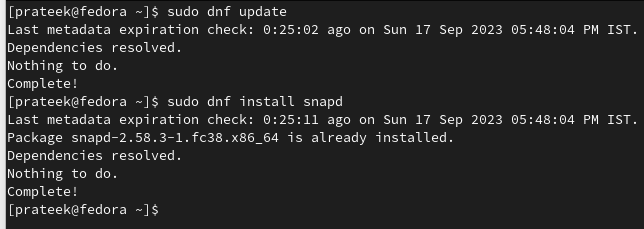
Führen Sie nun den folgenden Befehl aus, um Skype zu installieren:
Sudo Snap Skype installieren

Das Flatpak-Paket
Beginnen wir den Vorgang, indem wir prüfen, ob Flatpak auf Ihrem System verfügbar ist:
sudo dnf installiere flatpak
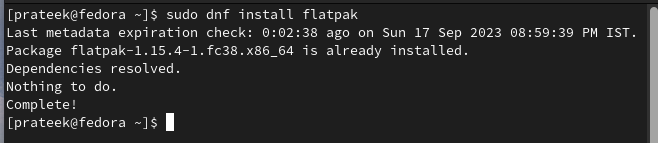
Wenn Sie fertig sind, führen Sie den folgenden Befehl aus, um das Skype-Dienstprogramm zu installieren:
flatpak install -y --from https://flathub.org/repo/appstream/com.skype.Client.flatpakref 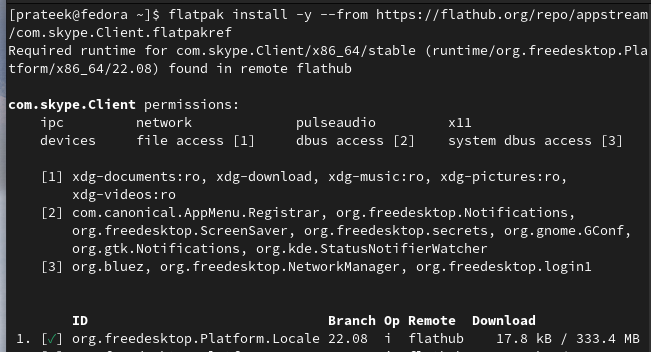
So verwenden Sie Skype
Gehen Sie zum Menü „Anwendung“ und suchen Sie nach Skype.
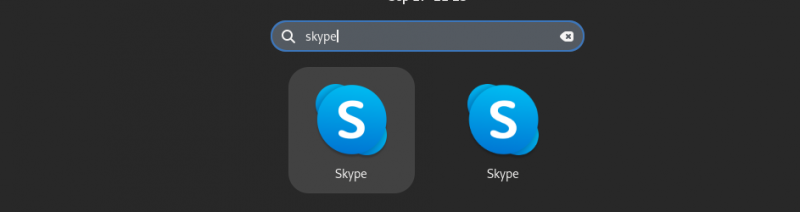
Sie können dafür auch den folgenden Befehl ausführen:
Skype 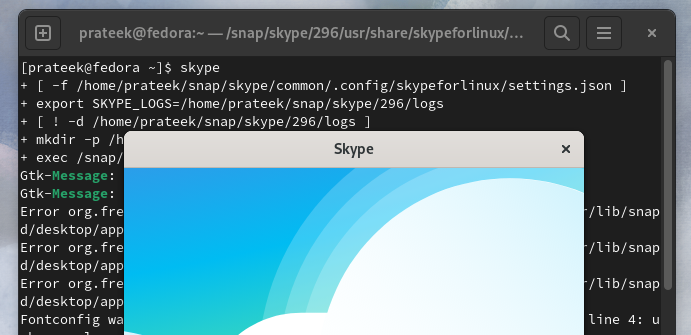
Abschluss
Hier geht es um die einfachen Möglichkeiten, Skype unter Fedora Linux zu installieren. Skype hält Sie mit Ihren Lieben und Kollegen in Verbindung, unabhängig davon, wo diese sich befinden, was es zu einem unverzichtbaren Werkzeug für die moderne Kommunikation macht. Denken Sie daran, dass der Installationsprozess je nach Fedora-Version leicht unterschiedlich ist. Stellen Sie daher sicher, dass Sie Ihr System aktualisieren oder auf die entsprechende Skype-Version umsteigen.